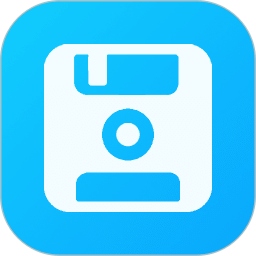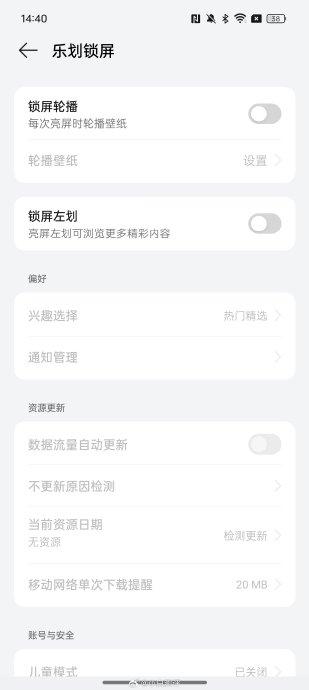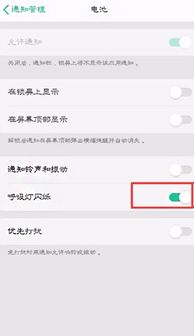如何在OPPO手机上开启游戏手柄设置
OPPO手机连接并设置游戏手柄的详细指南,对于那些热爱游戏并希望通过手柄来提升游戏体验的用户来说,无疑是一个值得一看的内容。以下是OPPO手机如何打开设置并连接游戏手柄的详细步骤和注意事项。

首先,在开始连接之前,确保你拥有以下基本条件:

1. 一部OPPO手机,并且手机系统版本是最新的。更新系统是为了确保最佳的兼容性和功能体验。

2. 一个支持蓝牙连接的游戏手柄,并且这个手柄与OPPO手机兼容。不同品牌和型号的手柄连接方式可能略有不同,因此在开始连接之前,最好查看手柄的说明书或官网信息,以获取具体的连接指南。

接下来,我们开始连接游戏手柄:
1. 打开OPPO手机的蓝牙设置:
进入OPPO手机的“设置”菜单。
找到并点击“蓝牙”选项。
确保蓝牙开关已打开,并启用“开放检测”功能,以便手机可以被附近的手柄检测到。
2. 将游戏手柄置于配对模式:
根据手柄的说明书,将手柄置于配对模式。通常,这涉及长按手柄上的某个特定按钮(如“Power”键或“HOME”键与“X”键组合)几秒钟,直到手柄的指示灯开始闪烁。如果使用的是OPPO C1手柄,可以长按手柄的“Power键”3秒开机,开机后,C1按键指示灯快闪,进入配对模式(需要手柄指示灯显示“绿灯”闪烁状态,如果不是的话,需要长按“C1键”切换到绿灯闪烁状态)。
3. 在OPPO手机上搜索并连接手柄:
在手机的蓝牙设置中,点击“扫描”或类似选项来搜索附近的蓝牙设备。
等待几秒钟,直到列表中显示出手柄的蓝牙名称(如“Bluetooth GAMEPAD”)。
点击列表中的手柄蓝牙名称,手机将尝试与手柄建立连接。根据提示,可能需要输入配对码(通常为0000或1234,但大多数现代设备已自动配对无需输入)。
连接成功后,手柄的指示灯通常会变为常亮状态。同时,手机屏幕上可能会出现已连接的提示。
完成上述步骤后,你的OPPO手机就已经成功连接上了游戏手柄。但为了确保手柄能够正确控制游戏或应用,还需要进行一些额外的设置:
1. 下载并安装与手柄相关的APP(如需要):
部分手柄可能需要特定的APP来进行进一步的配置和管理。例如,小鸡模拟器等APP可以帮助你对手柄的按键和功能进行更详细的设置。
2. 在游戏或应用中设置手柄的按键映射:
打开你想要玩的游戏或应用。
根据游戏或应用的需求,设置手柄的按键映射。这通常可以在游戏或应用的设置菜单中找到。
以OPPO C1手柄为例,手柄连接成功后,按手柄“C1键”进入游戏空间,选择对应游戏后,按手柄“R1键”启动游戏。在游戏里按手柄“C1键”出现悬浮窗,点击右上角“编辑”进行按键设置。进入调整键位配置后,可选择推荐方案,或者按住按键拖动来调整对应按键的功能。调整完成后,点击“保存”,即可使用手柄控制游戏。
此外,在连接和使用游戏手柄时,还需要注意以下几点:
1. 确保手柄有足够的电量:
在连接手柄之前,确保手柄有足够的电量。如果电量不足,可能会导致连接不稳定或无法连接。
2. 使用OTG线或适配器(如果需要的话):
部分手柄可能需要OTG线或适配器来连接手机。如果你的手柄支持有线连接,确保准备一根与手机接口相匹配的OTG线,并按照说明书进行连接。
3. 保持适当的距离和避免干扰:
蓝牙连接的稳定性受距离影响较大,建议在10米以内使用手柄。同时,避免在信号干扰较大的环境下进行连接,以确保连接的稳定性。
4. 定期更新系统和应用:
定期更新手柄和手机的系统版本,以及任何与手柄相关的应用(如游戏中心、手柄APP等),以确保连接的稳定性和兼容性。
5. 检查手柄和手机的兼容性:
在购买手柄之前,最好确认手柄与你的OPPO手机兼容。你可以查看手柄的说明书或官方网站上的兼容性信息来获取这方面的信息。
通过以上步骤和注意事项,你就可以轻松地将OPPO手机与游戏手柄连接起来,并享受更加专业、舒适的游戏体验了。无论是玩动作游戏、射击游戏还是赛车游戏,手柄都能为你提供更加精准和流畅的控制体验。所以,如果你是一个热爱游戏的玩家,不妨尝试一下将OPPO手机与游戏手柄连接起来,相信你一定会爱上这种全新的游戏体验。
- 上一篇: 解决电脑文件名变为蓝色的方法
- 下一篇: 揭秘:中国建设银行积分兑换年费的高效查找方法
-
 如何轻松设置OPPO手机的专属游戏模式?资讯攻略01-20
如何轻松设置OPPO手机的专属游戏模式?资讯攻略01-20 -
 如何启用OPPO手机系统CA证书资讯攻略11-04
如何启用OPPO手机系统CA证书资讯攻略11-04 -
 PS4手柄如何设置以畅玩《鬼泣5》?资讯攻略11-24
PS4手柄如何设置以畅玩《鬼泣5》?资讯攻略11-24 -
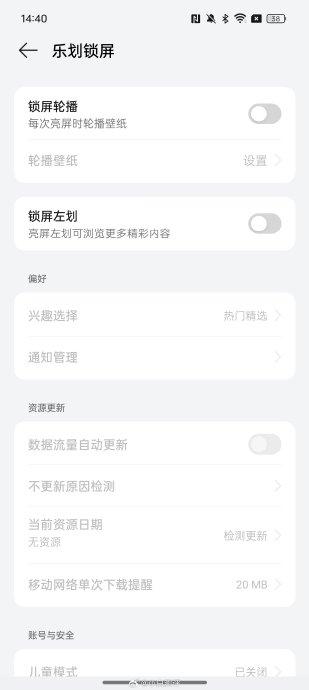 揭秘OPPO手机:如何找到并玩转乐划锁屏功能?资讯攻略12-04
揭秘OPPO手机:如何找到并玩转乐划锁屏功能?资讯攻略12-04 -
 让OPPO手机焕发个性光彩:轻松设置专属动态壁纸教程资讯攻略11-22
让OPPO手机焕发个性光彩:轻松设置专属动态壁纸教程资讯攻略11-22 -
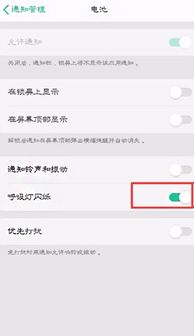 如何在OPPO手机上调整呼吸灯颜色?资讯攻略11-09
如何在OPPO手机上调整呼吸灯颜色?资讯攻略11-09